今日は、現在開いているページのタイトル& URL を元に、Gmail の作成画面をワンクリックで表示できるようにする Google Chrome 拡張機能「Send from Gmail (by Google)」を紹介しようと思います。
「Send from Gmail (by Google)」は、現在表示しているページのタイトルと URL を、Gmail で手軽に送信できるようにする Chrome 拡張機能です。
ツールバー上に追加されるボタンをクリックすることにより、
- “ アクティブなタブで開いているページのタイトル ” を件名に※1
- “ URL ” を本文に
表示した状態の Gmail 作成画面をポップアップウインドウで開けるようにする… という拡張機能で、気になった Web ページをワンクリックでメール送信できるようにしてくれます。
※1 件名の先頭には、任意の文字列をプレフィックスとして自動挿入するように設定することもできる。
気になった情報を第三者や外部デバイスと共有する目的ではもちろん、個人的なブックマーク / メモを取る 目的でも使えると思います。
普段、気になったページを誰かに教える時に、Gmail を開いて URL をコピペして… としていたりする人におすすめです。
ちなみに、「mailto:」でリンクされたメールアドレスをクリックした時に、Gmail のメール作成画面を開けるようにする機能も付いていたりします。
Send from Gmail (by Google) の使い方
- 「Send from Gmail (by Google)」をインストールします。
- ツールバー上にアイコンが表示されます。あとは、現在開いているページの情報を Gmail で送信したくなった時に、このボタンをクリックすれば OK です。
“ 表示しているページのタイトル ” を件名に、“ ページのURL ” を本文に表示した状態の Gmail 作成画面が立ち上がるので、そのまま送り先のアドレスを指定して送信したりすれば OK です。
(Gmail にログインしていない場合、先にログイン画面が表示されます)尚、宛先 / 件名 / 本文 に適当な文字列を入力すると、自動的に下書きとして保存されるようになっています。 - 件名の先頭にプレフィックスが自動で挿入されるようにしたい時は、ツールバーボタンの右クリックメニューからオプション画面を開き、下部の「Enter a prefix for the subject field when sending from Gmail」欄にプレフィックスとなる文字列を入力 → 「Save」ボタンをクリックします。以降、件名の先頭に、プレフィックスが自動で挿入されるようになります。

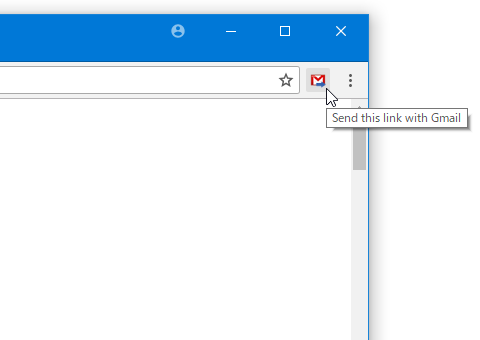
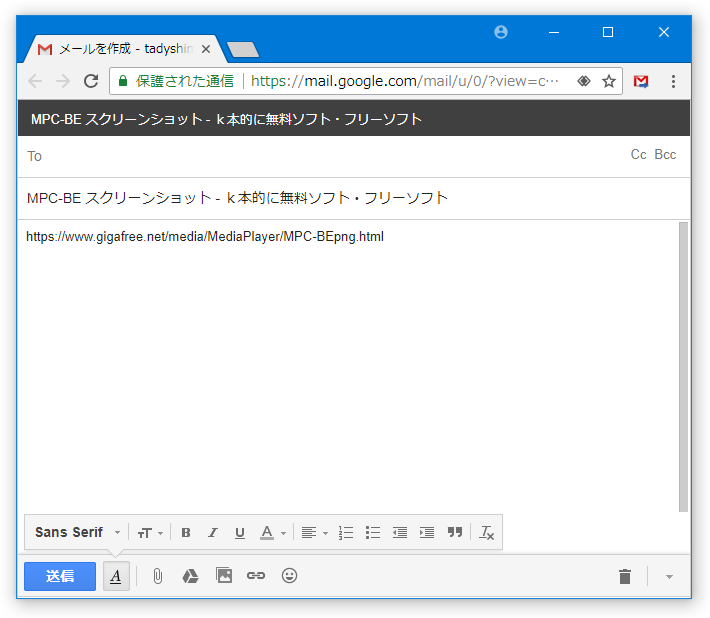
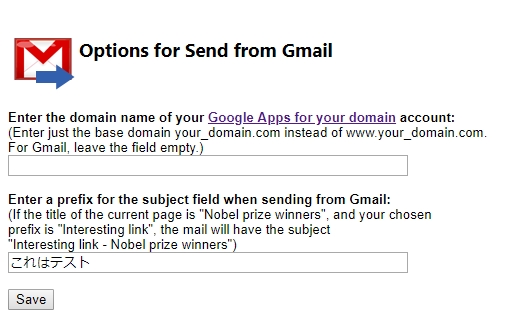
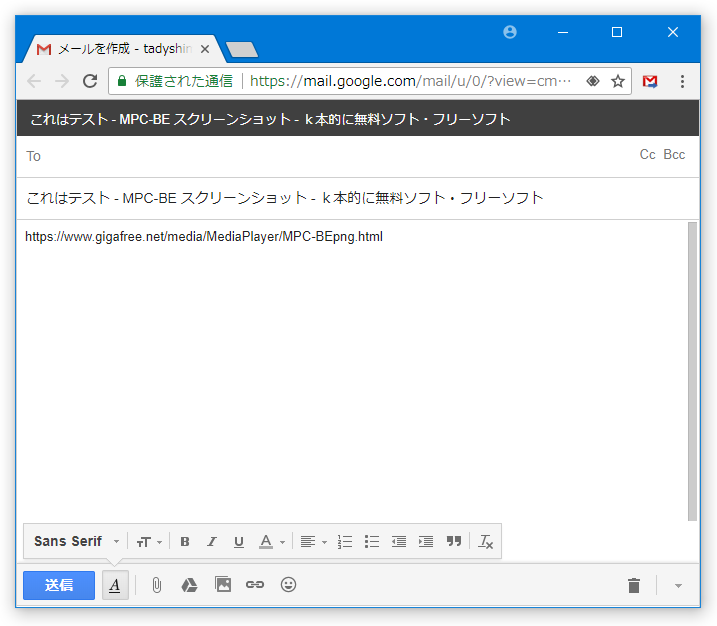
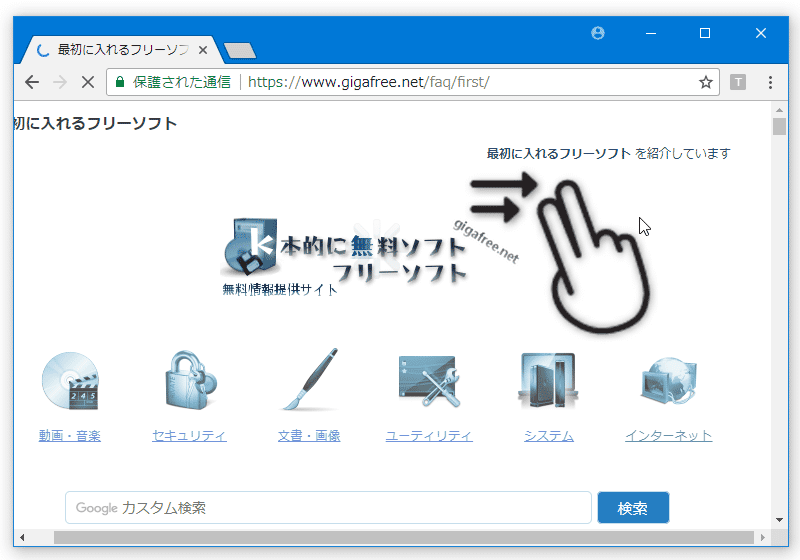
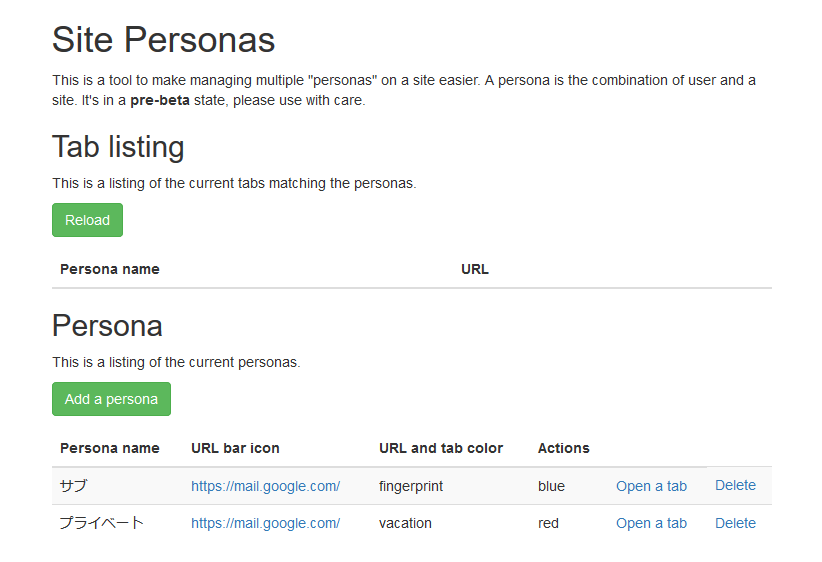
コメント